
အကယ်၍ အင်တာနက်ပေါ်မှအသံသည်သိလိုစိတ်ပြင်းပြပါကယခုတွင်စပီကာ (သို့) နားကြပ်မပါဘဲသာမန် surfing များကိုမည်သူမျှမမြင်နိုင်ပါ။ တစ်ချိန်တည်းမှာပင်၊ အသံပြတ်လပ်မှုသည် browser ပြproblemsနာ၏လက္ခဏာတစ်ခုဖြစ်လာသည်။ Opera မှာအသံမရှိဘူးဆိုရင်ဘာလုပ်ရမလဲဆိုတာရှာကြည့်ရအောင်။
ဟာ့ဒ်ဝဲနှင့်စနစ်ပြissuesနာများ
သို့သော် Opera မှအသံဆုံးရှုံးခြင်းသည် browser ၏ပြproblemsနာမဟုတ်ပါ။ ပထမ ဦး စွာချိတ်ဆက်ထားသောနားကြပ် (စပီကာများ၊ နားကြပ်စသည်ဖြင့်) ၏လည်ပတ်မှုကိုစစ်ဆေးသင့်သည်။
ထို့အပြင်ပြoperatingနာ၏အကြောင်းရင်းမှာ Windows operating system တွင်အသံမမှန်ကန်သောအခြေအနေများဖြစ်နိုင်သည်။
ဒါပေမယ့်ဒီအရာအားလုံးဟာကွန်ပျူတာတခုလုံးမှာအသံပြန်လည်ထုတ်လုပ်ခြင်းနဲ့သက်ဆိုင်တဲ့အထွေထွေမေးခွန်းတွေဖြစ်တယ်။ အခြားပရိုဂရမ်များသည်အသံဖိုင်များနှင့်ပုဒ်များကိုမှန်ကန်စွာဖွင့်ပြသည့်အခါအော်ဒါဘရောက်ဇာတွင်အသံပျောက်ကွယ်သွားခြင်းနှင့်ပတ်သက်သောပြdetailနာကိုအဖြေရှာရန်ကျွန်ုပ်တို့အသေးစိတ်လေ့လာပါမည်။
အသံတိတ် tab
Opera တွင်အသံဆုံးရှုံးမှု၏အဖြစ်အပျက်များအနက်တစ်ခုမှာအသုံးပြုသူသည် tab ထဲတွင်ရှိသူ၏မှားယွင်းသောဆက်သွယ်မှုဖြုတ်ခြင်းဖြစ်သည်။ အခြား tab သို့ပြောင်းမည့်အစားအချို့အသုံးပြုသူများသည်လက်ရှိ tab ရှိ mute ခလုတ်ကိုနှိပ်ပါ။ ပုံမှန်အားဖြင့်အသုံးပြုသူသည်၎င်းထံပြန်သွားပြီးနောက်သူသည်ထိုအသံကိုရှာမတွေ့ပါ။ ထို့အပြင်အသုံးပြုသူသည်အသံကိုရည်ရွယ်ချက်ရှိရှိပိတ်ထားနိုင်ပြီး၎င်းကိုမေ့သွားနိုင်သည်။
သို့သော်၊ ဤပြcommonနာကိုအလွယ်တကူဖြေရှင်းနိုင်သည်။ အသံထွက်မရှိသည့်နေရာတွင်စပီကာ၏အမှတ်အသားကိုကျော်ပြီးဖြတ်ထုတ်လိုက်ရန်လိုအပ်သည်။
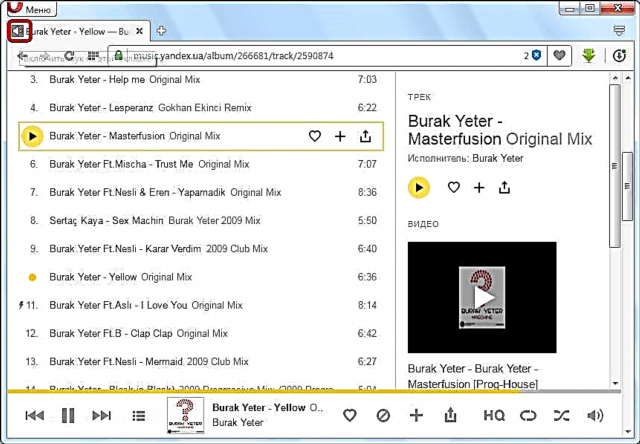
အသံအတိုးအကျယ်ရောနှောချိန်ညှိခြင်း
Opera တွင်အသံဆုံးရှုံးမှုနှင့်ပတ်သက်သောဖြစ်နိုင်ချေရှိသောပြproblemနာတစ်ခုသည် Windows volume mixer ရှိဤဘရောင်ဇာနှင့်နှိုင်းယှဉ်ပါကဖြစ်နိုင်သည်။ ဤအရာကိုစစ်ဆေးရန်အတွက်ဗန်းထဲရှိစပီကာပုံစံရှိအိုင်ကွန်ပေါ်တွင်ညာခလုပ်နှိပ်ပါ။ ပေါ်လာသော context menu တွင် "Open volume mixer" ကိုရွေးပါ။

ရောနှောထားသောအသံသည်ထုတ်ပေးသော application သင်္ကေတများအနက်ကျွန်ုပ်တို့သည် Opera အိုင်ကွန်ကိုရှာနေသည်။ Opera ဘရောက်ဇာ၏ကော်လံရှိစပီကာကိုဖြတ်လိုက်မည်ဆိုလျှင်ဤပရိုဂရမ်သို့အသံမပေးပါဟုဆိုလိုသည်။ browser (ဘရောက်ဆာ) မှအသံကိုဖွင့်ရန်ဖြတ်ကျော်ထားသောစပီကာအိုင်ကွန်ကိုကျွန်ုပ်တို့နှိပ်ပါ။
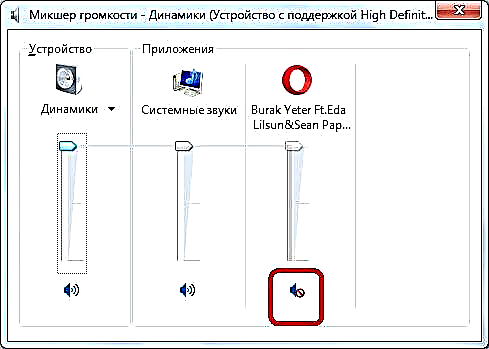
ထို့နောက်အော်ပရာရှိအသံသည်ပုံမှန်ဖွင့်သင့်သည်။
Cache ကို flush
ဆိုဒ်မှအသံကိုစပီကာသို့မပို့မီ၎င်းကိုဘရောက်ဇာချပ်တွင်အသံဖိုင်အဖြစ်သိမ်းဆည်းသည်။ ပုံမှန်အားဖြင့်၊ cache သည်ပြည့်နေလျှင်အသံထုတ်လွှတ်ခြင်းနှင့်ပြproblemsနာများဖြစ်နိုင်သည်။ ထိုကဲ့သို့သောပြproblemsနာများကိုရှောင်ရှားရန်သင် cache ကိုရှင်းလင်းရမည်။ ဘယ်လိုလုပ်ရမှန်းကြည့်ရအောင်။
အဓိက menu ကိုဖွင့်ပြီး "Settings" ကိုနှိပ်ပါ။ ကီးဘုတ် shortcut Alt + P. ကိုရိုးရှင်းစွာရိုက်ခြင်းဖြင့်လည်းသွားနိုင်ပါတယ်

"လုံခြုံရေး" အပိုင်းသို့သွားပါ။

"Privacy" ဆက်တင်ပိတ်ဆို့မှုတွင်၊ "ရှင်းလင်းသောရှာဖွေခြင်းမှတ်တမ်း" ခလုတ်ကိုနှိပ်ပါ။

ကျွန်ုပ်တို့ရှေ့တွင် Opera ၏ parameters အမျိုးမျိုးကိုရှင်းလင်းရန်ပြတင်းပေါက်တစ်ခုဖွင့်သည်။ အကယ်၍ ၎င်းတို့အားလုံးကိုကျွန်ုပ်တို့ရွေးချယ်ပါကဝက်ဘ်ဆိုက်များ၊ cookies များ၊ browsing history နှင့်အခြားအရေးကြီးသောအချက်အလက်များအတွက်စကားဝှက်များကဲ့သို့သောအဖိုးတန်သောဒေတာများကိုရိုးရှင်းစွာဖျက်ပစ်လိမ့်မည်။ ထို့ကြောင့် option အားလုံးကို uncheck လုပ်ပြီး Cached Images and Files တန်ဖိုးနှင့်ဆန့်ကျင်ဘက်ထားပါ။ ပြတင်းပေါက်၏အထက်ပိုင်းတွင်၊ ဒေတာဖျက်ခြင်းကာလအတွက်တာ ၀ န်ရှိသည့်ပုံစံတွင်၊ “ အလွန်အစမှ” တန်ဖိုးကိုသေချာအောင်လုပ်ရန်လည်းလိုအပ်သည်။ ပြီးရင် Clear browsing history ကိုနှိပ်ပါ။

browser cache ကိုရှင်းမည် ၎င်းသည် Opera ရှိအသံဆုံးရှုံးမှုနှင့်ပြtheနာကိုဖြေရှင်းနိုင်လိမ့်မည်။
Flash Player မွမ်းမံခြင်း
နားထောင်ခြင်းအကြောင်းအရာကို Adobe Flash Player သုံး၍ ဖွင့်ပါကအသံပြproblemsနာများသည်ဤပလပ်အင်မရှိခြင်းကြောင့်သို့မဟုတ်၎င်းင်း၏ခေတ်မမီတော့သောဗားရှင်းကိုအသုံးပြုခြင်းကြောင့်ဖြစ်နိုင်သည်။ Opera အတွက် Flash Player ကို install လုပ်ရန်သို့မဟုတ်အဆင့်မြှင့်ရန်လိုအပ်သည်။

တစ်ချိန်တည်းမှာပင်၊ အကယ်၍ ပြသနာသည် Flash Player တွင်သာရှိသည်ဆိုလျှင် Flash format နှင့်ဆက်စပ်သောအသံများသာ browser (ဘေရာက္ဆာ) တွင်ဖွင့်မည်မဟုတ်ဘဲကျန်အပိုင်းများကိုမှန်ကန်စွာဖွင့်ပြသင့်ကြောင်းသတိပြုသင့်သည်။
ဘရောင်ဇာကိုပြန်ထည့်ပါ
အထက်ပါရွေးချယ်မှုများမှသင့်အားမကူညီနိုင်ပါက၎င်းသည် operating system ၏ hardware သို့မဟုတ် software ပြproblemsနာများအတွက်မဟုတ်ဘဲ browser ထဲတွင်ရှိနေသည်ကိုသင်သေချာပါက Opera ကိုပြန်လည်တပ်ဆင်သင့်သည်။

ကျွန်ုပ်တို့လေ့လာခဲ့သည့်အတိုင်းအော်ပရာတွင်အသံချို့တဲ့ခြင်းအကြောင်းရင်းများသည်လုံးဝကွဲပြားခြားနားနိုင်သည်။ ၎င်းတို့သည်အချို့သည်စနစ်တစ်ခုလုံး၏ပြproblemsနာများဖြစ်ပြီးအချို့မှာမူဤဘရောင်ဇာကိုသာသီးသန့်ထားရှိသည်။











